Jak zainstalować serwer Zabbix na CentOS/RHEL 8
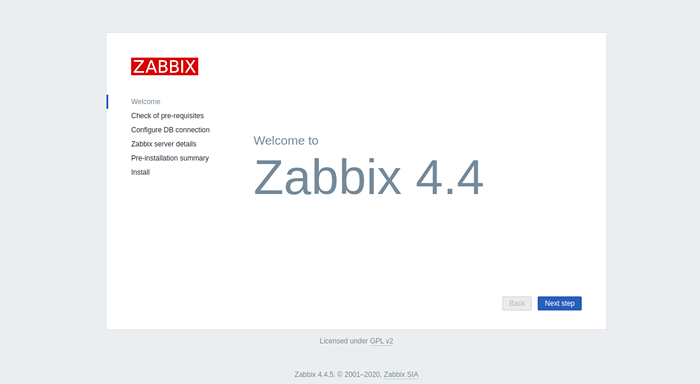
- 902
- 205
- Tacjana Karpiński
Zabbix to bezpłatne i otwarte rozwiązanie monitorowania zaprojektowane do monitorowania serwerów, maszyn wirtualnych, sieci i usług w chmurze. Został opracowany przez Alexei Vladishev i aktywnie wspierany przez Zabbix Sia. Opiera się na modelu klienta-serwera i jest w stanie monitorować miliony wskaźników, takie jak obciążenie procesora, wykorzystanie sieci i zużycie miejsca na dysku z dziesiątek tysięcy serwerów.
Cechy
- Obsługuje MySQL, SQLite, PostgreSQL i IBM DB2.
- Monitoruj różne matryce systemowe, w tym pamięć, procesor, dysk, proces.
- Monitoruj urządzenia sieciowe, sprzęt, maszyny wirtualne, hiperwizor VMware i VMware vCenter.
- Obsługuje wiele metod uwierzytelniania, takich jak LDAP i Active Directory.
- Podaj powiadomienie za pośrednictwem poczty elektronicznej.
- Automatyczne odkrycie i zautomatyzowane kolekcje metryczne.
- Monitorowanie rozproszone.
W tym samouczku wyjaśnimy, jak zainstalować i skonfigurować serwer monitorowania Zabbix w Centos 8 i Rhel 8.
Krok 1 - Wyłącz Selinux
Domyślnie Selinux jest włączony w Centos 8. Dobrym pomysłem jest wyłączenie Selinux do prawidłowego pracy Zabbix.
Możesz wyłączyć selinux, edytując plik/etc/selinux/config:
nano/etc/selinux/config
Zmień następujący wiersz:
SELINUX = wyłączony
Zapisz i zamknij plik po zakończeniu, a następnie uruchom ponownie system, aby odzwierciedlić zmiany.
Krok 2 - Zainstaluj serwer lampy
Najpierw będziesz musiał zainstalować serwer WWW Apache, serwer bazy danych Mariadb, PHP i inne wymagane rozszerzenie PHP do systemu.
Uruchom następujące polecenie, aby zainstalować wszystkie pakiety:
DNF instalacja -y httpd mariadb-server pHP php-clI php-common php-mbstring php-mysqlnd php-xml php-bcmath php-PHP-PHP-PHP-GD
Po zakończeniu instalacji otwórz PHP.plik INI i ulepsz niektóre ustawienia:
nano /etc /php.ini
Zmień następujące wartości zgodnie z Twoimi wymaganiami:
pamięć_limit 256M upload_max_fileSize 16m post_max_size 16m Max_Execution_time 300 Max_input_time 300 max_input_vars 10000 data.strefa czasowa = Azja/Kalkuta
Zapisz i zamknij plik, a następnie uruchom usługę Apache i MariaDB i umożliwić im rozpoczęcie po ponownym uruchomieniu systemu z następującym poleceniem:
Systemctl start httpd Systemctl start mariaDB Systemctl Włącz HTTPD Systemctl Włącz mariaDB
Krok 3 - Skonfiguruj bazę danych MariaDB
Domyślnie serwer Mariadb nie jest zabezpieczony w Centos 8. Uruchom następujące polecenie, aby zabezpieczyć Mariadb:
Mysql_Secure_Instalation
Ten skrypt ustawia hasło root Mariadb, usunie anonimowe użytkowników, zdalnie odrzucić login root i usuń testową bazę danych, jak pokazano poniżej:
Wprowadź bieżące hasło dla root (wprowadź dla brak): Naciśnij Enter Set Set Root Haslate? [T/N] Y Nowe hasło: Ponownie wprowadź nowe hasło: Usuń anonimowe użytkowników? [Y/n] y? [T/N] y Usuń testową bazę danych i dostęp do niej? [Y/n] y? [Y/n] y
Po zabezpieczeniu MariaDB zaloguj się do Mariadb Shell za pomocą następującego polecenia:
mysql -u root -p
Po zalogowaniu utwórz bazę danych i użytkownika dla Zabbix za pomocą następującego polecenia:
Mariadb [(none)]> Utwórz bazę danych Zabbix Zestaw znaków UTF8 ZBYLAJ UTF8_BIN; Mariadb [(none)]> daj wszystkie przywileje na Zabbix.* Do Zabbix@localHost zidentyfikowane przez „ZabbixPassword”;| 12 | MARIADB [(brak)]> Utwórz bazę danych Zabbix Zestaw znaków UTF8 ZBYLAJ UTF8_BIN; MARIADB [(Brak)]> Daj wszystkie uprawnienia na Zabbix.* Do [e -mail chroniony] zidentyfikowane przez „ZabbixPassword”; |
Następnie spłucz przywileje i wyjdź ze skorupy Mariadb za pomocą następującego polecenia:
Mariadb [(none)]> Przywileje spłukające; Mariadb [(none)]> exit;| 12 | Mariadb [(none)]> Przywileje spłukające; mariadb [(brak)]> exit; |
Krok 4 - Zainstaluj serwer Zabbix
Przed zainstalowaniem Zabbix musisz zainstalować bibliotekę LiBSSH2 wymaganą przez Zabbix do systemu. Możesz zainstalować go za pomocą następującego polecenia:
DNF instaluj -y http: // lustro.Centos.org/centos/8.0.1905/appstream/x86_64/os/pakiety/libssh2-1.8.0-8.module_el8.0.0+189+f9babebb.1.x86_64.RPM
Domyślnie Zabbix nie jest dostępny w repozytorium Centos 8. Więc będziesz musiał zainstalować repozytorium Zabbix w swoim systemie.
W momencie pisania tego samouczka najnowsza wersja Zabbix to Zabbix 4.4. Możesz zainstalować Zabbix 4.4 Pakiet repozytorium, uruchamiając następujące polecenie:
DNF instaluj -y https: // repo.Zabbix.com/Zabbix/4.4/RHEL/8/x86_64/Zabbix-Release-4.4-1.El8.Noarch.RPM
Po utworzeniu repozytorium uruchom następujące polecenie, aby zainstalować serwer Zabbix z innymi wymaganymi pakietami:
DNF instalacja -y Zabbix-Server-Mysql Zabbix-Web-Mysql Zabbix-Agent Zabbix-Apache-Conf
Po zakończeniu instalacji uruchom usługi Zabbix Server, Zabbix Agent i PHP-FPM i włącz je po ponownym uruchomieniu systemu z następującym poleceniem:
SystemCtl Start Zabbix-Server Systemctl Start Zabbix-Agent Systemctl Start PHP-FPM Systemctl Włącz Zabbix-Server Systemctl Enable Zabbix-Agent Systemctl Enable PHP-FPM
Zabbix Server and Agent jest teraz uruchamiany i słuchający na portach 10050 i 10051. Możesz je sprawdzić za pomocą następującego polecenia:
Netstat -ant | Grep Słuchaj
Powinieneś uzyskać następujące dane wyjściowe:
TCP 0 0 0.0.0.0:22 0.0.0.0:* Posłuchaj TCP 0 0 0.0.0.0: 10050 0.0.0.0:* Posłuchaj TCP 0 0 0.0.0.0: 10051 0.0.0.0:* Posłuchaj tcp6 0 0 ::::::::* posłuchaj tcp6 0 0 :::::* Słuchaj tcp6 0 :::: * Posłuchaj TCP6 0 0 ::: 80 :::* Słuchaj
Krok 5 - Skonfiguruj Zabbix
Najpierw musisz zaimportować schemat bazy danych do bazy danych Zabbix. Możesz go zaimportować za pomocą następującego polecenia:
CD/usr/share/doc/Zabbix-Server-Mysql ZCAT Utwórz.SQL.GZ | mysql -u Zabbix -p Zabbix
Następnie edytuj Zabbix_Server.Plik CONF i zdefiniuj swoje poświadczenia bazy danych Zabbix:
nano/etc/Zabbix/Zabbix_Server.conf
Zmień następujące wiersze:
Dbhost = localhost dbname = Zabbix dbuser = Zabbix dbpassword = ZabbixPassword
Zapisz i zamknij plik.
Następnie skonfiguruj PHP dla Zabbix Frontend, edytując następujący plik:
nano /etc /php-fpm.D/Zabbix.conf
Zmień wartość strefy czasowej z pożądaną wartością, jak pokazano poniżej:
PHP_Value [data.strefa czasowa] = Azja/Kalkuta
Zapisz i zamknij plik po zakończeniu. Następnie uruchom ponownie wszystkie usługi, aby zastosować zmiany:
Systemctl restart Zabbix-Server Systemctl restartu
Krok 6 - Skonfiguruj zaporę dla Zabbix
Następnie musisz zezwolić na porty Zabbix 10050 i 10051. i usługa HTTP za pośrednictwem Firewalld. Możesz pozwolić im na następujące polecenie:
Firewall-CMD --Permanent --add-Service = http Firewall-CMD --Permanent --add-port = 10050/tcp firewall-cmd --Permanent --add-port = 10051/tcp
Teraz ponownie załaduj usługę zapory, aby wdrożyć zmiany:
Firewall-CMD-RELOOD
Krok 7 - Uzyskaj dostęp do interfejsu internetowego Zabbix
Teraz otwórz swoją ulubioną przeglądarkę internetową i wpisz adres URL http: // Your-Server-IP/Zabbix. Zostaniesz przekierowany do kreatora instalacji internetowej Zabbix na następującym ekranie:
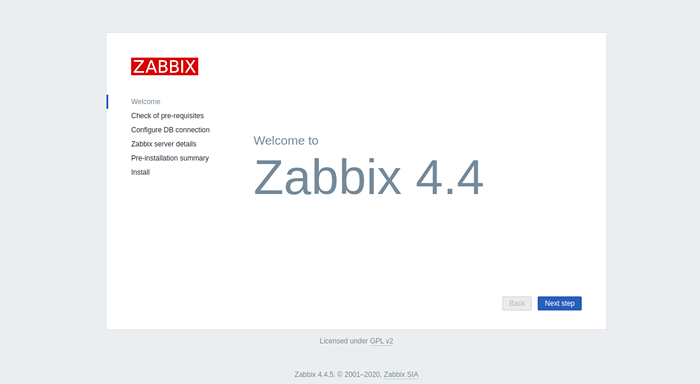
Kliknij na Następny krok przycisk. Powinieneś zobaczyć następną stronę:
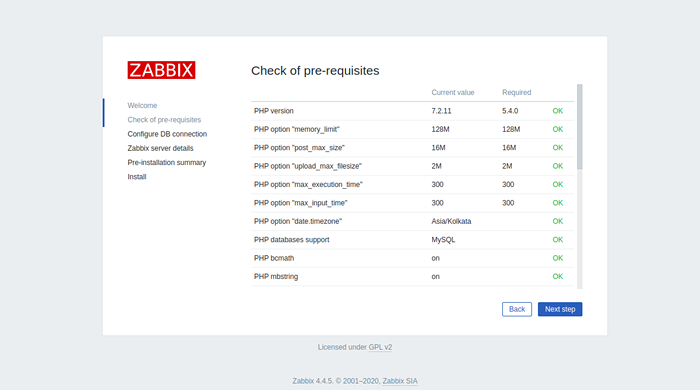
Upewnij się, że wszystkie wymagane zależności są zainstalowane, a następnie kliknij Następny krok przycisk. Powinieneś zobaczyć następną stronę:
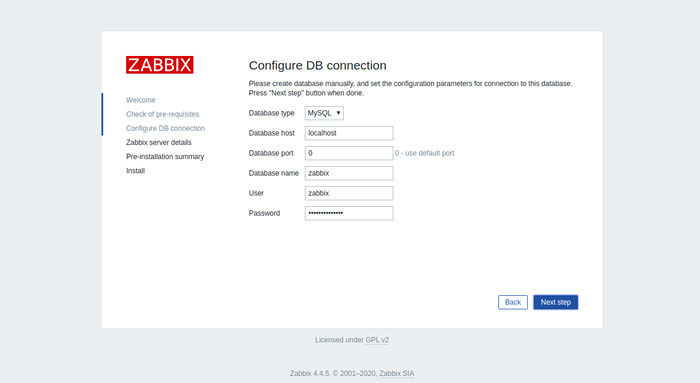
Podaj poświadczenia bazy danych i kliknij Następny krok przycisk. Powinieneś zobaczyć następną stronę:
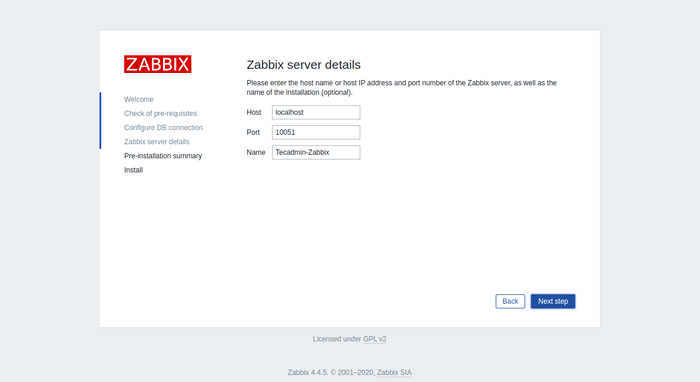
Podaj szczegóły serwera Zabbix i kliknij Następny krok przycisk. Powinieneś zobaczyć następną stronę:
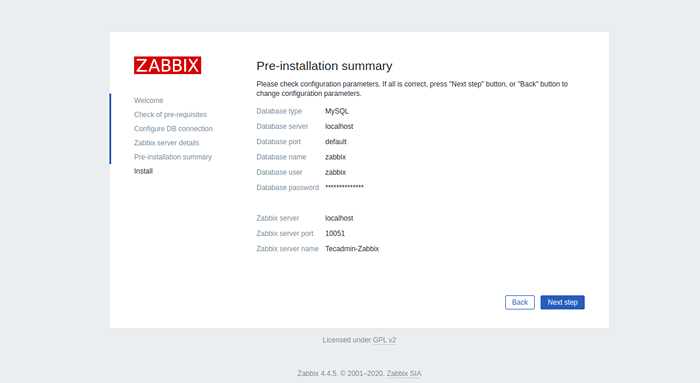
Upewnij się, że wszystkie parametry konfiguracji są prawidłowe, a następnie kliknij Następny krok przycisk. Po pomyślnym zakończeniu instalacji należy zobaczyć następną stronę:
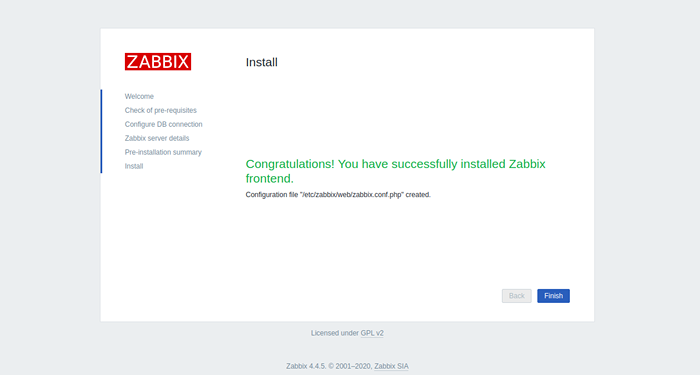
Kliknij przycisk Zakończ. Zostaniesz przekierowany na stronę logowania Zabbix, jak pokazano poniżej:
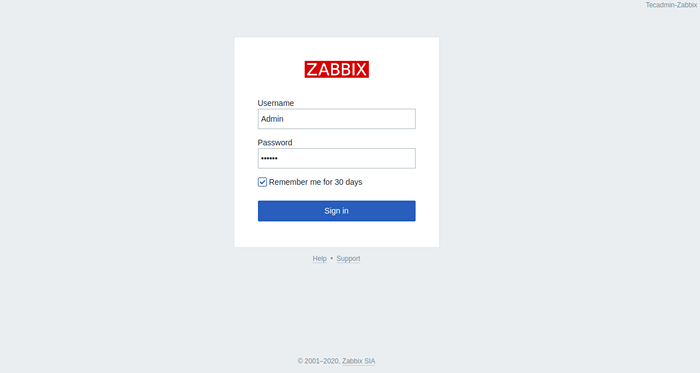
Podaj domyślną nazwę użytkownika i hasła Zabbix jako admin / Zabbix i kliknij przycisk Zaloguj się. Należy zobaczyć pulpit nawigacyjny Zabbix na następującym ekranie:
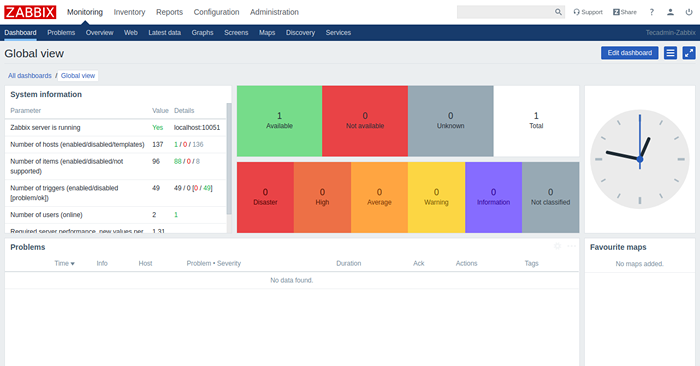
Wniosek
Gratulacje! Pomyślnie zainstalowałeś serwer Zabbix na serwerze Centos 8. Możesz teraz rozpocząć eksplorowanie pulpitu nawigacyjnego Zabbix, aby uzyskać więcej informacji i dodać klienta do monitorowania. Następnie dodaj zdalny host do monitorowania na serwerze Zabbix.
- « Jak zignorować zmiany zgody na pliki git
- Automatycznie wyloguj się odłączone sesje użytkowników w systemie Windows »

